Menghapus Direktori dari Command Line:
Jika direktori yang Anda coba hapus kosong (tidak memiliki file atau direktori apa pun di dalamnya), maka Anda dapat menggunakan rmdir perintah untuk menghapus direktori dari baris perintah.
Misalnya, Anda memiliki direktori kosong uji/ yang ingin Anda hapus.

Untuk menghapus direktori kosong uji/, jalankan perintah berikut:
$ rmdir tesSeperti yang Anda lihat, direktori uji/ dihapus.

Jika direktori yang Anda coba hapus memiliki konten, Anda tidak dapat menghapusnya dengan rmdir perintah. Anda harus menggunakan rm perintah sebagai gantinya.
Katakanlah, Anda ingin menghapus direktori konfigurasi/ yang memiliki file dan direktori lain di dalamnya.
$ konfigurasi pohon/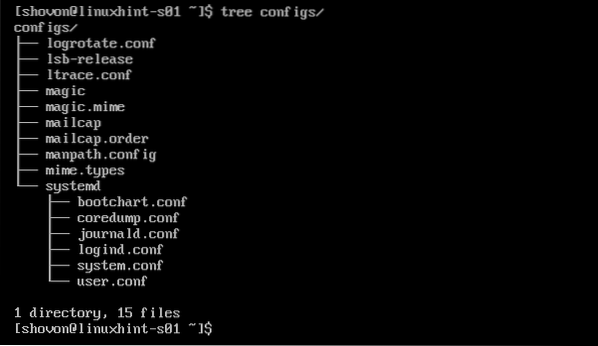
Sekarang, untuk menghapus direktori configs/ jalankan perintah rm sebagai berikut:
$ rm -rv konfigurasi/Atau
$ rm -rfv configs/

Direktori dan semua konten (file dan direktori) dari direktori harus dihapus seperti yang Anda lihat pada tangkapan layar di bawah.
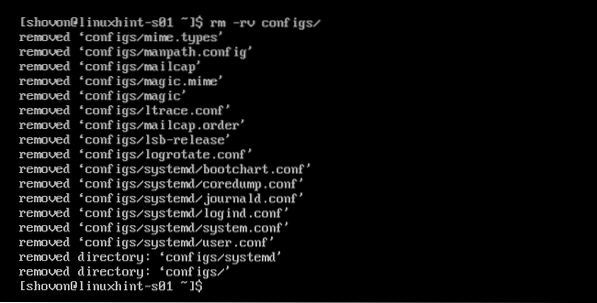
Jika mau, Anda dapat menghapus beberapa direktori (dan isinya) dengan perintah rm sebagai berikut:
$ rm -rv direktori1 direktori2 /path/ke/direktori3Atau
$ rm -rfv direktori1 direktori2 /path/ke/direktori3
CATATAN: Itu -f opsi menghapus direktori dan konten tanpa pemeriksaan keamanan apa pun. Jadi, pastikan Anda tidak memiliki sesuatu yang penting di direktori yang ingin Anda hapus. Untuk informasi lebih lanjut tentang itu, baca bagian selanjutnya dari artikel ini.
Pemeriksaan Keamanan Sebelum Menghapus Direktori dari Baris Perintah:
Direktori berisi banyak file dan direktori lain. Anda mungkin tidak tahu apakah Anda memiliki file penting di sana sepanjang waktu sebelum Anda benar-benar menghapusnya (oh tidak!). Jadi, selalu merupakan ide bagus untuk menggunakan program seperti pohon untuk memverifikasi bahwa Anda tidak memiliki sesuatu yang penting di direktori yang ingin Anda hapus.
Program pohon sangat mudah digunakan. Format perintah pohon adalah:
$ pohon path_to_the_directoryPerintah pohon tidak tersedia di sebagian besar distribusi Linux secara default. Tetapi Anda dapat dengan mudah menginstalnya dari repositori paket resmi dari distribusi Linux yang Anda inginkan.
CentOS 7 dan RHEL 7:
Anda dapat menginstal paket pohon dari repositori paket resmi CentOS 7 atau RHEL 7 menggunakan manajer paket YUM sebagai berikut:
$ sudo yum install -y treeUbuntu/Debian:
Di Ubuntu, Debian, atau turunan Debian apa pun, Anda dapat menginstal paket pohon dari repositori paket resmi menggunakan manajer paket APT sebagai berikut:
$ sudo apt install -y treePerintah rm juga memiliki opsi pemeriksaan keamanan. Anda dapat menggunakan -saya opsi untuk memberi tahu rm untuk meminta konfirmasi sebelum menghapus file atau direktori apa pun.
Untuk menghapus direktori dengan aman gambar-gambar/ menggunakan rm, jalankan perintah berikut:
$ rm -ri gambar/
Sebelum rm turun (masuk ke) direktori apa pun, itu akan meminta konfirmasi. Untuk mengonfirmasi, tekan kamu lalu tekan

rm juga akan meminta konfigurasi sebelum menghapus file apa pun. Untuk mengonfirmasi, tekan kamu lalu tekan

Itu hanya akan menghapus direktori jika Anda mengonfirmasi penghapusan semuanya. Jika tidak, itu akan meninggalkan semua file yang tidak ingin Anda hapus bersama dengan direktori. Sekarang, Anda memiliki cara untuk memindahkan file penting dan menghapus direktori sesudahnya after. Lebih baik daripada menyesal kemudian.
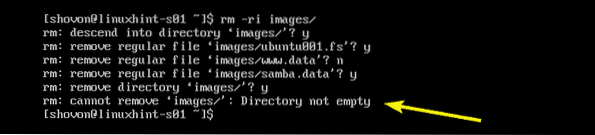
Itu -saya opsi akan diaktifkan secara default di beberapa distribusi Linux. Untuk menimpanya dan memaksa rm untuk menghapus semuanya tanpa disuruh terlebih dahulu, gunakan -f pilihan.
Menghapus Direktori menggunakan Antarmuka Pengguna Grafis:
Jika Anda menggunakan lingkungan desktop grafis, maka Anda dapat menggunakan Manajer File (mis.e Nautilus, Dolphin dll) termasuk dalam lingkungan desktop untuk menghapus direktori.
Untuk menghapus direktori atau direktori, pilih direktori atau direktori yang ingin Anda hapus lalu tekan

Jadi, begitulah cara Anda menghapus direktori atau direktori di Linux. Terima kasih telah membaca artikel ini.
 Phenquestions
Phenquestions


